Кто обратил внимание я добавил на блог новостной блог - так что читайте, там много чего интересного всплывает, ну и погодка конечно.
Сегодня нашел полезную статью на одном сайте, ссылка будет внизу, о том как уменьшить видео файл пользуясь встроенными возможностями Windows. Думаю данная статья будет полезна многим, ну а про более продвинутые программы обработки видео мы с вами сможем поговорить в дальнейшем, а пока, так сказать азы:
Когда вы делаете видео, то файл зачастую получается очень большой, что очень неудобно для просмотра. На многих компьютерах стоит бесплатная программа Windows Movie Maker, при помощи которой можно легко и быстро уменьшить ваш видео файл. Ниже я объясняю, как это сделать. Программа эта у меня на английском, поэтому все скриншотс тоже на английском. Если же она у вас на русском, то прочитав мои объяснения вы быстро разберетесь, что к чему.
Откройте программу и кликните на Import Video линк в меню на левой стороне.

Выберите видеофайл, который вы хотите уменьшить и загрузите его в программу.
 Теперь интересный момент: при помощи мышки , не отрывая руки перетащите файл вниз в Time line.
Теперь интересный момент: при помощи мышки , не отрывая руки перетащите файл вниз в Time line.
 Кликните на FILE наверху, и когда откроется меню, то кликние на Save Movie File
Кликните на FILE наверху, и когда откроется меню, то кликние на Save Movie File
 Выберите My computer, и кликните next
Выберите My computer, и кликните next
 В открывшемся окошке, напишите название файла для вашего видео и выберите директорию, где вы хотите его сохранить. Затем кликните Next
В открывшемся окошке, напишите название файла для вашего видео и выберите директорию, где вы хотите его сохранить. Затем кликните Next
 В новом окошке кликните на Show more choices линк.
В новом окошке кликните на Show more choices линк.
 Выберите Other Settings, и после этого откроется новое меню.
Выберите Other Settings, и после этого откроется новое меню.
 В этом меню найдите такие слова “Video for Broadband”: 512 Kbps, 340Kbps, and 150Kbps.
В этом меню найдите такие слова “Video for Broadband”: 512 Kbps, 340Kbps, and 150Kbps.
 512Kbps дает самое лучшее качество, но файл наибольший. В моем примере я выбрал самый маленький размер “Video for Broadband 150 Kbps”
512Kbps дает самое лучшее качество, но файл наибольший. В моем примере я выбрал самый маленький размер “Video for Broadband 150 Kbps”
 Кликните Next, и сохратите ваше видео в выбранном размере
Кликните Next, и сохратите ваше видео в выбранном размере

Сейчас ваше видео сохраненно на компьютере небольшим файлом, что позволит легко и быстро загружать его на другие сайты. Например, YouTube.
Статья взята с сайта businesswithoutstress.com
В дальнейшем мы рассмотрим как редактировать видео, более профессиональными программами. Если данная статья Вам помогла - чтож я только рад. Удачи всем!
Оставляйте комментарии, делитесь полезными ссылками. Спасибо что зашли на мой блог.

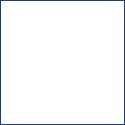

0 коммент.:
Отправить комментарий